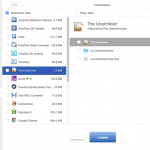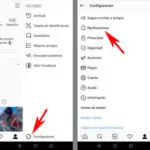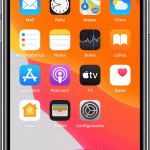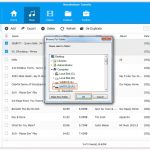Hay algunas cosas importantes que dependen de la linterna. Por ejemplo, buscar una cosa en un cuarto oscuro requiere una linterna, abrirse paso por un pasaje oscuro necesita una linterna, y lo más importante es que la linterna LED (si está activada) también indica las notificaciones parpadeando dos veces cuando el iPhone está bloqueado.
Algunos pueden pensar que no es una característica importante por la que preocuparse. Sólo cuando deja de funcionar, se dan cuenta de que es una característica muy importante. De todos modos, no te preocupes demasiado si la linterna LED de tu iPhone deja de funcionar de repente. Es un problema común reportado por muchos usuarios. También ha sido reconocido por Apple y por lo tanto ya se han dado soluciones.
Quitar la cubierta
El primer paso que debes tomar es quitar tu iPhone de la cubierta protectora (si la hay). A menudo ocurre que la cubierta se mueve demasiado y bloquea la trayectoria del flash LED o incluso la cámara trasera. Después de quitar la funda, inspecciona físicamente tu teléfono también.
Podría haber algunas partículas de polvo que podrían estar jugando su papel. Limpia tu iPhone con un paño suave y comprueba si este método ha resuelto el problema o no. Si funciona bien, entonces se recomienda que cambies tu cubierta/caja protectora. Si no, pasa al siguiente paso.
Comprobar los ajustes
Cuando se trata de ajustes, el iPhone se vuelve un poco más difícil de manejar. Las actualizaciones regulares siguen cambiando la sección de ajustes y por lo tanto no es una coincidencia que los usuarios se confundan. El hecho de que el flash LED no funcione puede deberse totalmente a los ajustes de tu iPhone. Puedes comprobar tus ajustes para solucionar este problema. A continuación te explicamos cómo podrás hacerlo.
1. Ve a los ajustes de tu iPhone.
2. Pulse sobre la opción General .
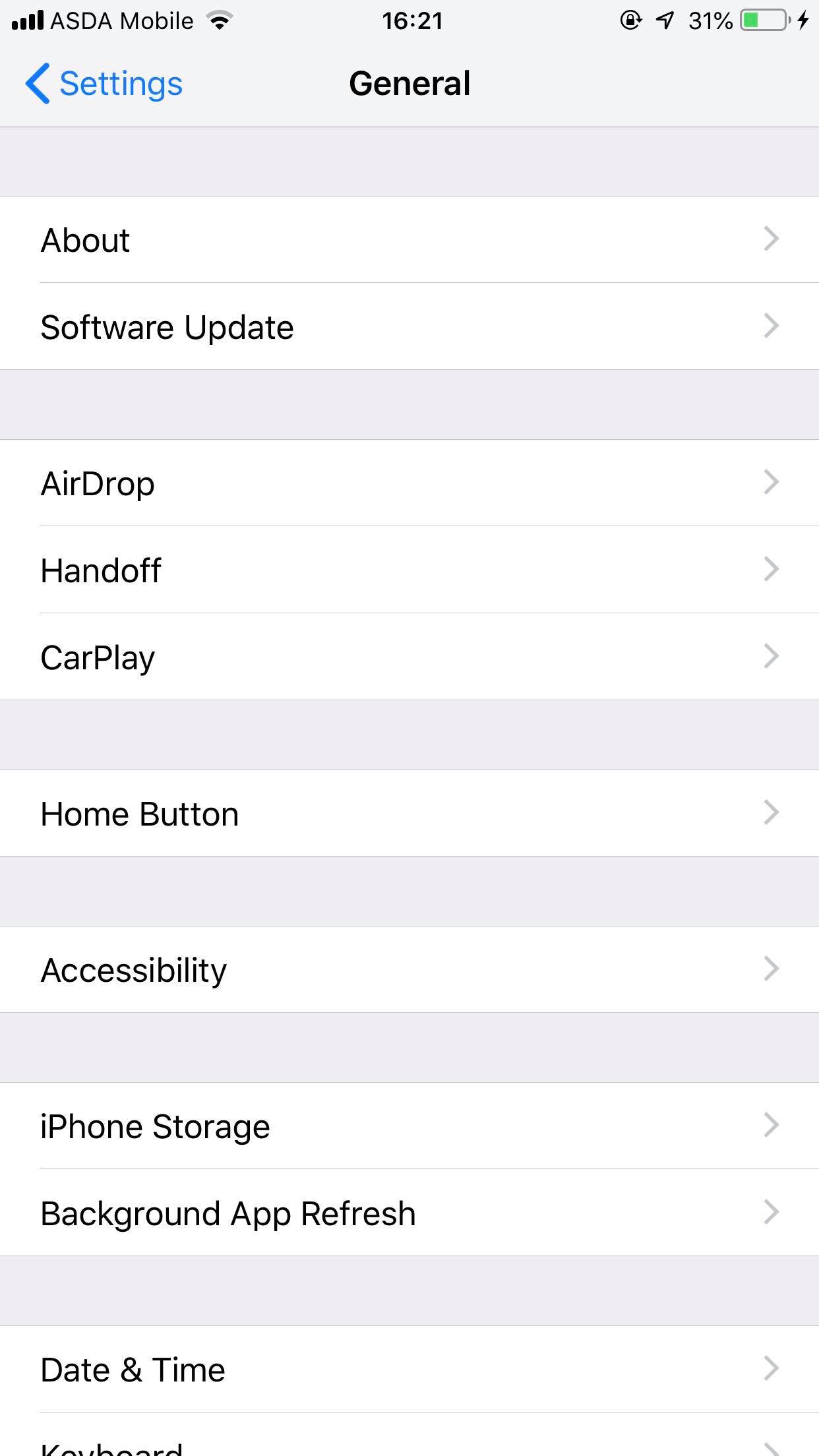
3. Localiza la opción Accesibilidad y pulsa sobre ella.

4. Desplácese hacia abajo a la sección Audiencia. Localice la opción LED Flash para Alertas.
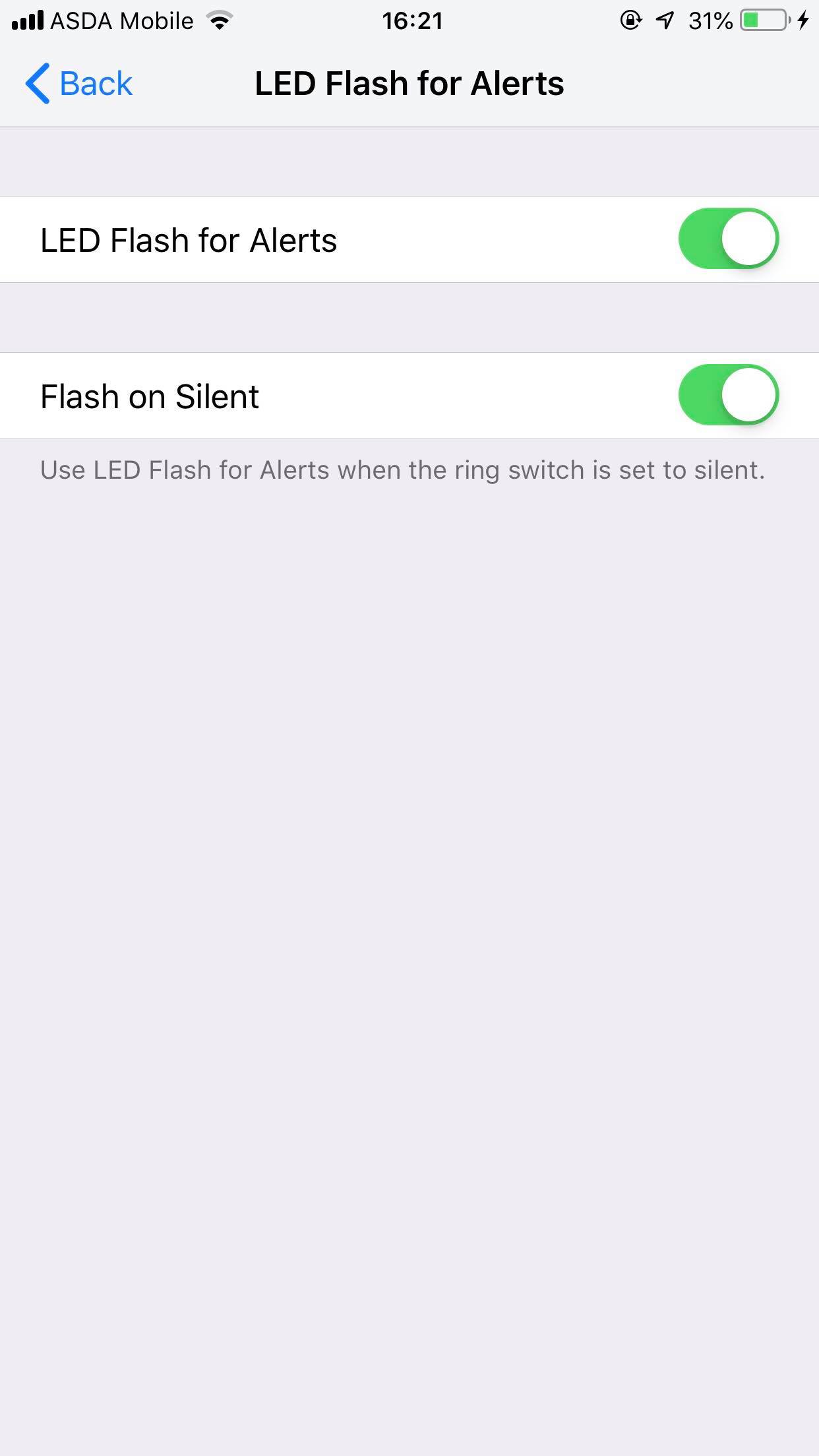
5. Asegúrate de que esta opción esté activada. Si está desactivada, el flash del LED no funcionará.
Una vez hecho, vuelve a tu pantalla de inicio. Bloquea el teléfono, ya que el flash LED sólo funcionará cuando la pantalla esté bloqueada (en la oscuridad). Ahora comprueba si el flash LED funciona cada vez que se recibe una notificación en el teléfono.
No molestar
No molestar a menudo trae paz a los usuarios de iPhone. Usará esta función con frecuencia durante las horas de más trabajo, ya que puede que no quiera ninguna distracción. Sin embargo, al activar la función DND también se deshabilitan funciones que muchos usuarios desconocen. El flash LED es una de las características que se desactiva si se activa la función DND. Lo mismo ocurre con el modo Avión, ya que cumple el mismo propósito.
Habilitar el DND no es un problema si la configuración se ajusta adecuadamente. Puedes habilitar el DND para un tiempo específico. Se apagará tan pronto como termine el período de tiempo establecido. Para ello, puedes:
1. Ve a los ajustes de tu iPhone.
2. Localizar la opción No molestar .

3. Ahora activa la opción Programado ; sería la segunda opción en tu pantalla.
4. Ahora ajusta los tiempos para el horario . Ajústelos sólo para el momento en que no desee recibir llamadas, mensajes o notificaciones de LED.
5. No molestar se desactivará automáticamente en cuanto termine el programa.
Enfriar
Si el uso del teléfono es excesivo, es probable que se caliente y que funciones como la cámara y la linterna LED dejen de funcionar. Esto ocurre especialmente cuando tomas demasiadas fotos o grabas un vídeo largo con el flash encendido.
En ese caso, tu iPhone te mostrará una señal de advertencia (pop-up) que indica que el flash está desactivado; el iPhone necesita enfriarse antes de que puedas usar el flash. Simplemente toca ok y deja que tu teléfono se enfríe durante 20-30 minutos.
Modo de bajo consumo
El iPhone te pide permiso para activar el modo de bajo consumo siempre que la batería baje hasta el 20%. Al activarlo, ahorrará batería al deshabilitar muchas funciones. El flash LED no es una de ellas, pero aún así deja de funcionar cuando se activa esta función. Ocurre raramente, pero si ocurre, puedes desactivar el Modo de bajo consumo para comprobar si el flash empieza a funcionar. Así es como podrás hacerlo:
1. Ve a los ajustes de tu iPhone.
2. 3. Pulse sobre la opción Batería.
3. Ahora la segunda opción en esta pantalla sería Modo de bajo consumo . Asegúrese de desactivarlo.
Ahora vuelve a la pantalla de inicio, bloquea el teléfono y comprueba si el flash LED funciona cuando la notificación llega al teléfono.
Restablecer todos los ajustes
Los métodos mencionados anteriormente suelen funcionar para la mayoría de los usuarios. Sin embargo, si eres un usuario desafortunado que no recibió ninguna ayuda de estos métodos, es posible que tengas que reiniciar el teléfono. A continuación te explicamos cómo puedes hacerlo:
1. Ve a los ajustes de tu iPhone.
2. Pulse sobre la opción General.
3. Desplácese hacia abajo hasta la parte inferior de la pantalla y pulse la opción Reset.
4. 4. Ahora pulse la opción Reset All Settings . 5. Proporcione su clave de acceso y deje que el iPhone complete el proceso.
5. Una vez que el teléfono esté listo, comprueba si el flash LED del teléfono ha empezado a funcionar o no.
Este es un método de siempre que usualmente hace que tu iPhone quede como nuevo. Este método debería funcionar para ti. También puedes restaurar tu iPhone a través de iTunes, ya que ofrece los mismos resultados que el Restablecimiento de todos los ajustes.